ระบบ POS (Pay on Site) คือ ระบบที่จะช่วยให้คุณบริหารงานขายที่ฝั่งออฟไลน์ เช่น การขายหน้าร้าน หรือขายที่บูธ Event ต่าง ๆ ได้ เพียงแค่ สแกน – ยืนยัน – จ่ายเงิน 3 ขั้นตอนง่าย ๆ ที่จะเชื่อมระหว่างการขายออฟไลน์ สู่ระบบออนไลน์ เพื่อบริหารจบได้ในที่เดียว ไม่จำเป็นต้องนับสต็อกแยกระหว่างออนไลน์ กับออฟไลน์อีกต่อไปค่ะ
ดาวน์โหลด LnwStore App เพื่อเริ่มใช้งานระบบ POS ได้ที่นี่
เนื้อหาการใช้งานระบบ POS
เริ่มต้นใช้งาน: สร้างคำสั่งซื้อ POS
เมื่อคุณดาวน์โหลด LnwShop Manager App และเข้าสู่ระบบเรียบร้อยแล้ว การสร้างคำสั่งซื้อ POS สามารถทำได้ดังนี้
1. กดที่ปุ่มเครื่องหมาย + > เลือกเมนู สร้างออเดอร์ POS
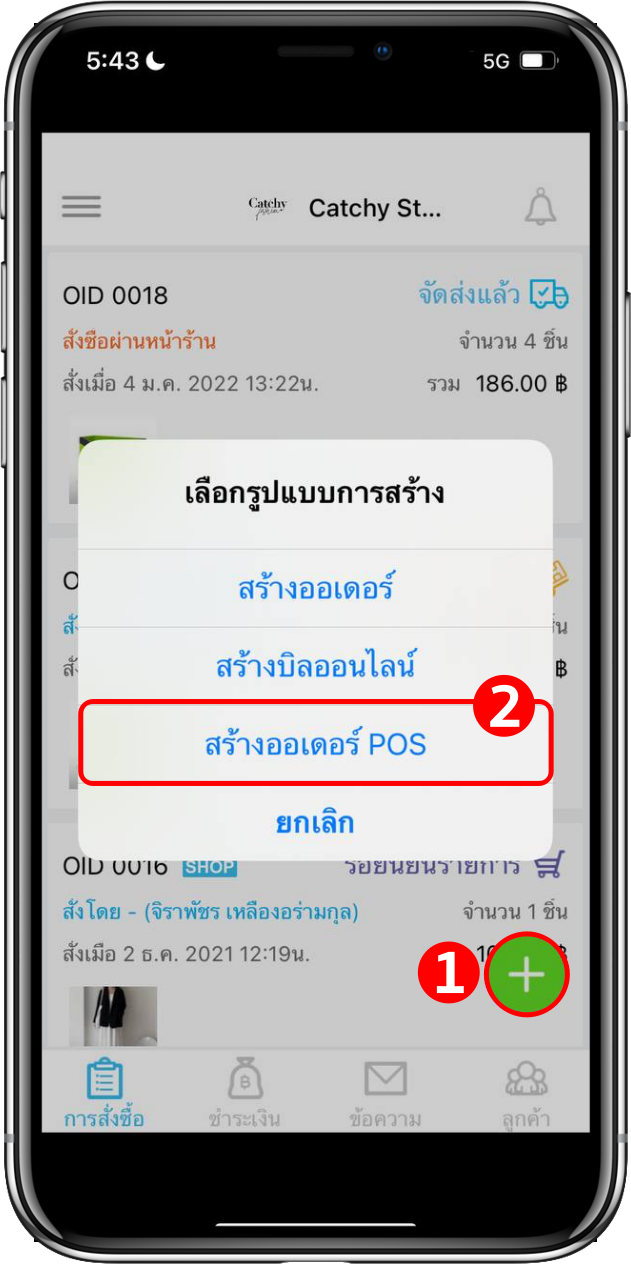
2. จากนั้นเลือกสินค้าเข้าสู่ตะกร้า สามารถทำได้ 2 วิธี คือ สแกน QR Code สินค้า และเลือกจากรายการสินค้า
- สแกน QC Code / Barcode สินค้า:
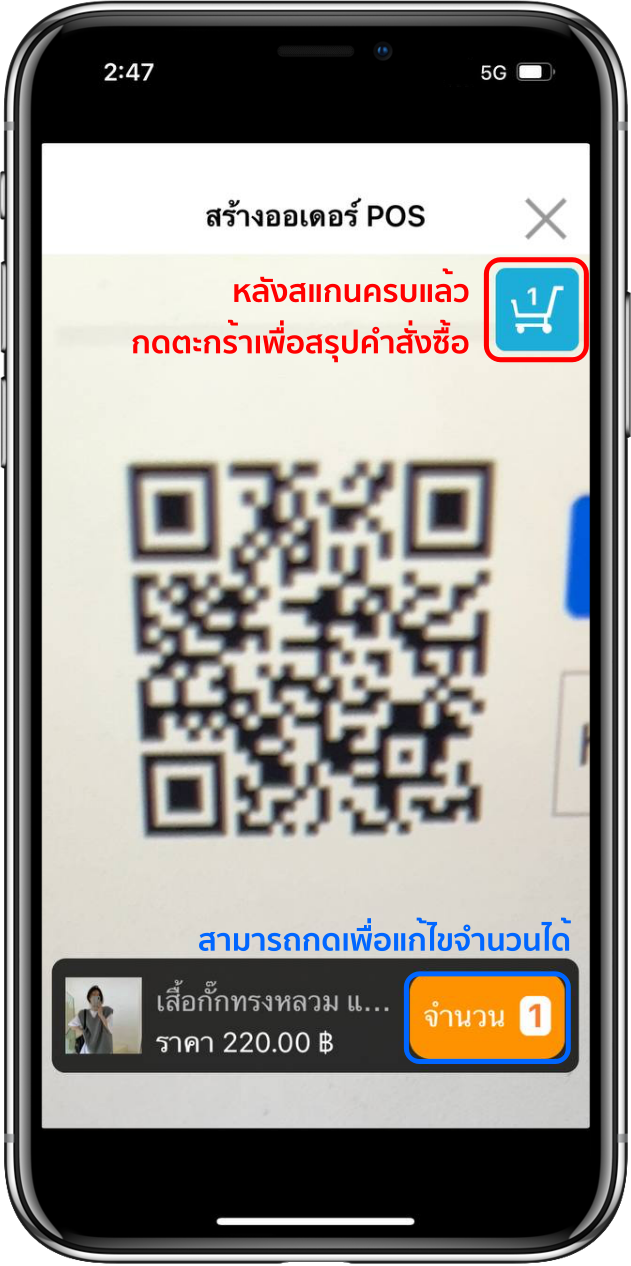
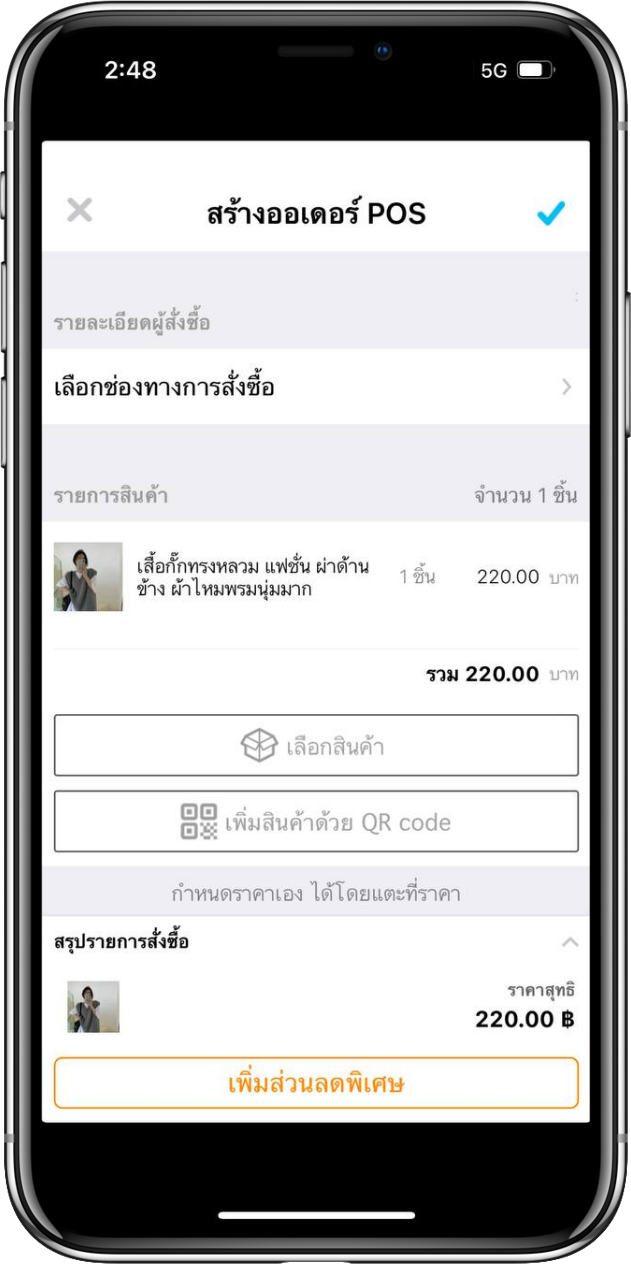
– QR Code คุณสามารถสแกนได้จากหน้าเว็บของสินค้าชิ้นที่ต้องการ ระบบมีการสร้างขึ้นมาอัตโนมัติให้
– Barcode หากสินค้าของคุณมี Barcode อยู่แล้ว สามารถนำรหัส Barcode กรอกที่ข้อมูลสินค้า เพื่อใช้งานการสแกนเพิ่มสินค้าลงตะกร้า
วิธีเพิ่ม Barcode ให้ข้อมูลสินค้า:
- เข้าไปหน้าแก้ไขของสินค้าชิ้นที่ต้องการ
- เลื่อนลงมายังหัวข้อ คลังสินค้า > กรอกรหัส Barcode ลงในช่อง บาร์โค้ด
- กด บันทึก
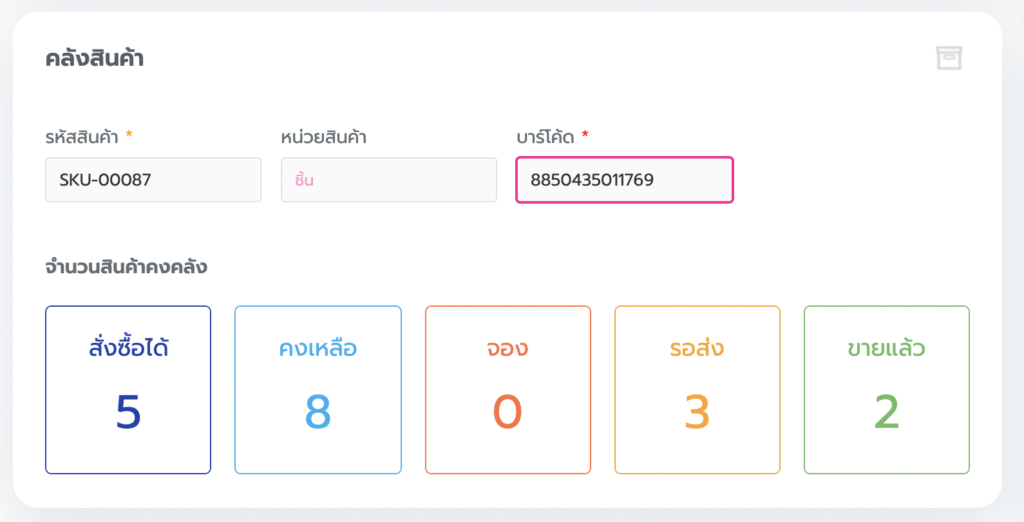
- เลือกจากรายการสินค้า: กดปุ่ม เลือกสินค้า > เลือกรายการสินค้าที่ต้องการ > ปิดเมนูหลังเลือกครบเรียบร้อย
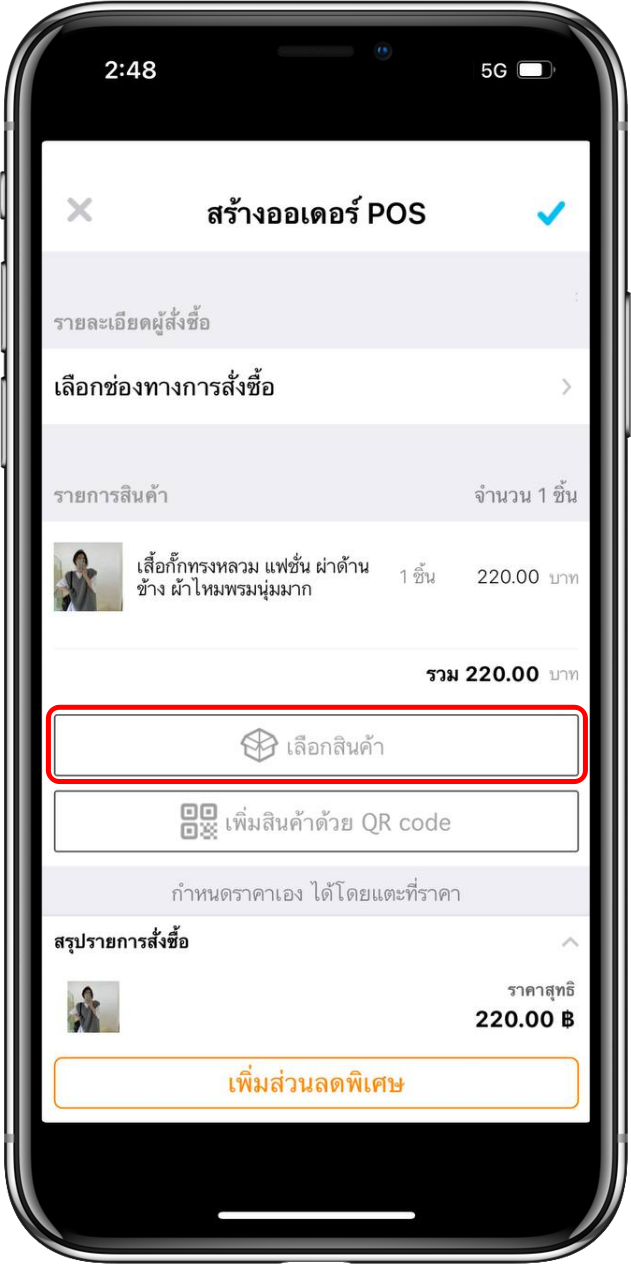
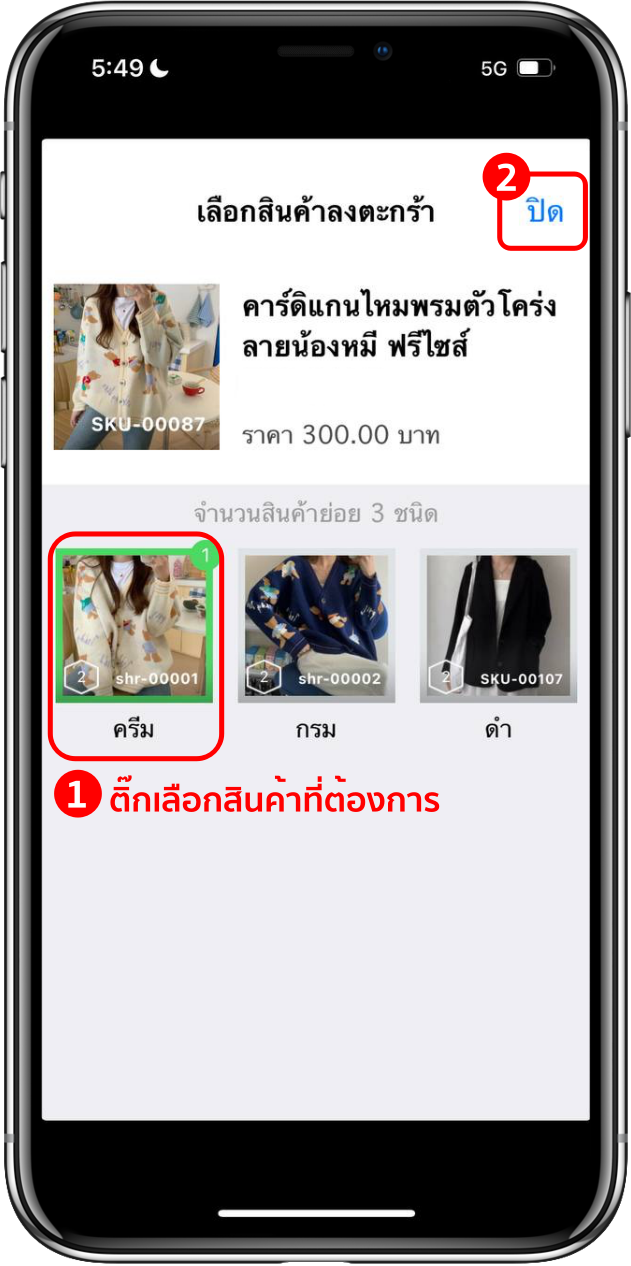
การชำระเงินคำสั่งซื้อ POS
หลังเลือกสินค้าในคำสั่งซื้อเสร็จสิ้น ต่อมาจะเป็นการสรุปบิล เพื่อดำเนินการชำระเงิน โดยเลือกชำระเงินสด ซึ่งคุณสามารถรับเงินเองโดยตรง หรือรับชำระผ่านช่องทางใดๆ ของธุรกิจคุณโดยตรง
* คำสั่งซื้อเงินสด จะถูกยืนยันการชำระเงิน และยืนยันการขนส่งโดยอัตโนมัติ
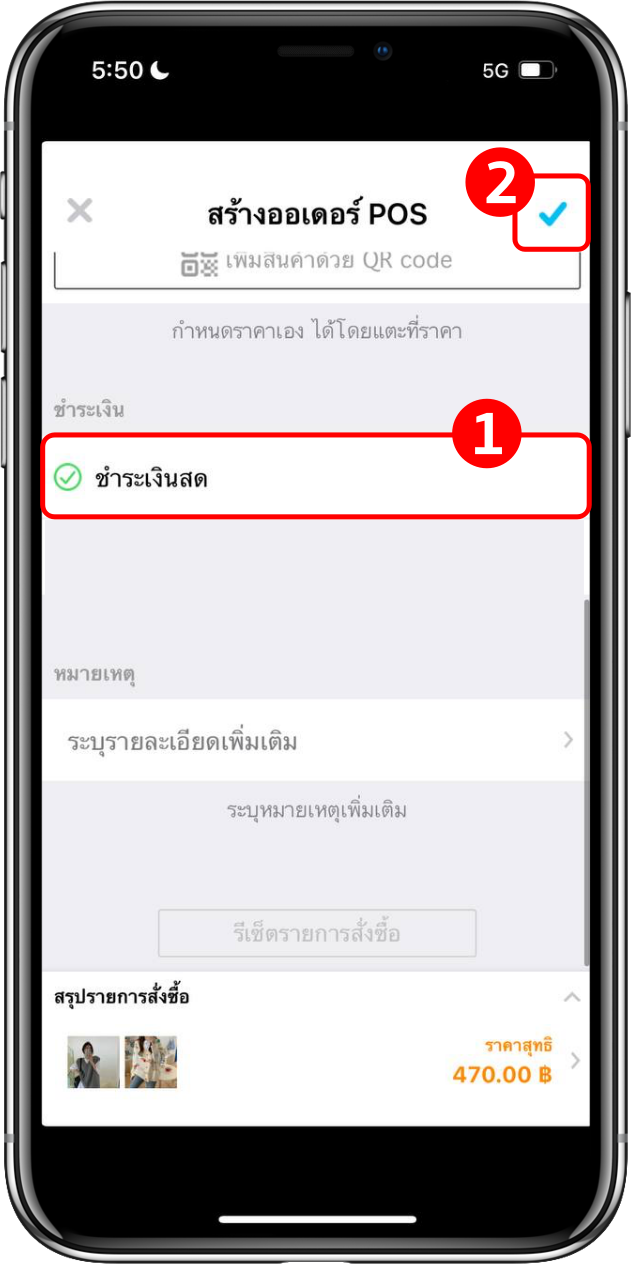
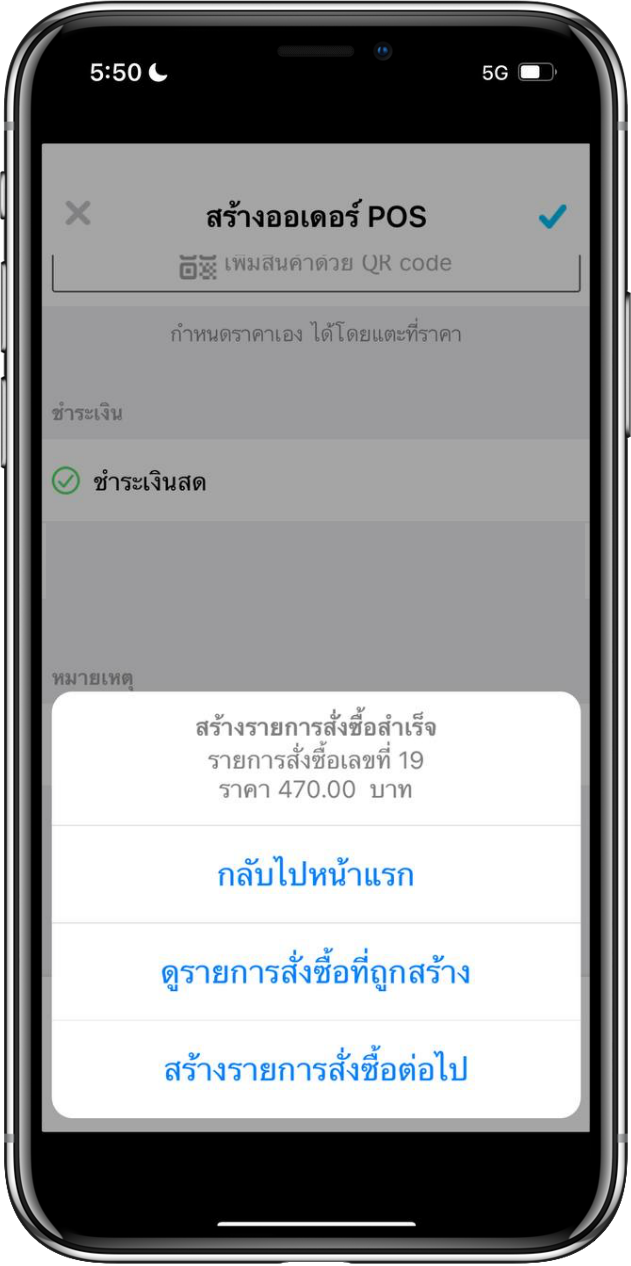
หมายเหตุ – ร้านค้า LnwPay สนใจรับชำระเงินออนไลน์ผ่าน POS สามารถติดต่อทีมงานได้ที่ Lnwpay@Lnw.co.th
การตรวจสอบคำสั่งซื้อ POS
คุณสามารถตรวจสอบคำสั่งซื้อ ผ่านระบบเว็บไซต์หลังร้าน LnwShop ได้ ซึ่งคำสั่งซื้อดังกล่าวจะแสดงผลช่องทางการสั่งซื้อระบุว่า “POS (สั่งซื้อผ่านหน้าร้าน)”
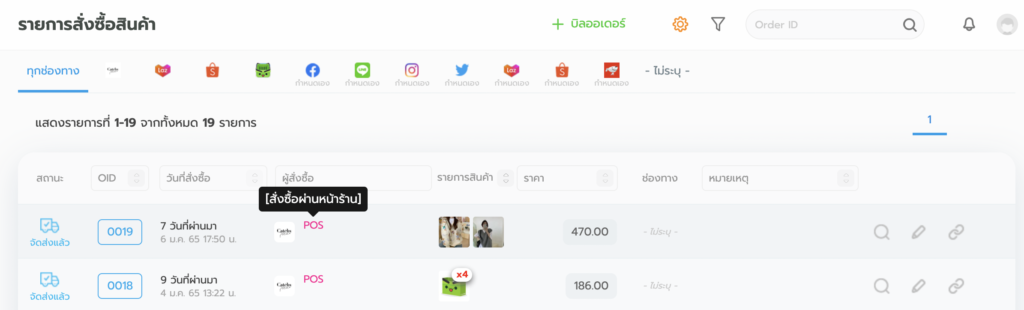
หากมีข้อสงสัยเพิ่มเติม สามารถสอบถามทางทีมที่ปรึกษาธุรกิจ (LnwShop Pro) ของคุณ หรือคลิกที่นี่หากสนใจใช้งาน LnwShop Pro

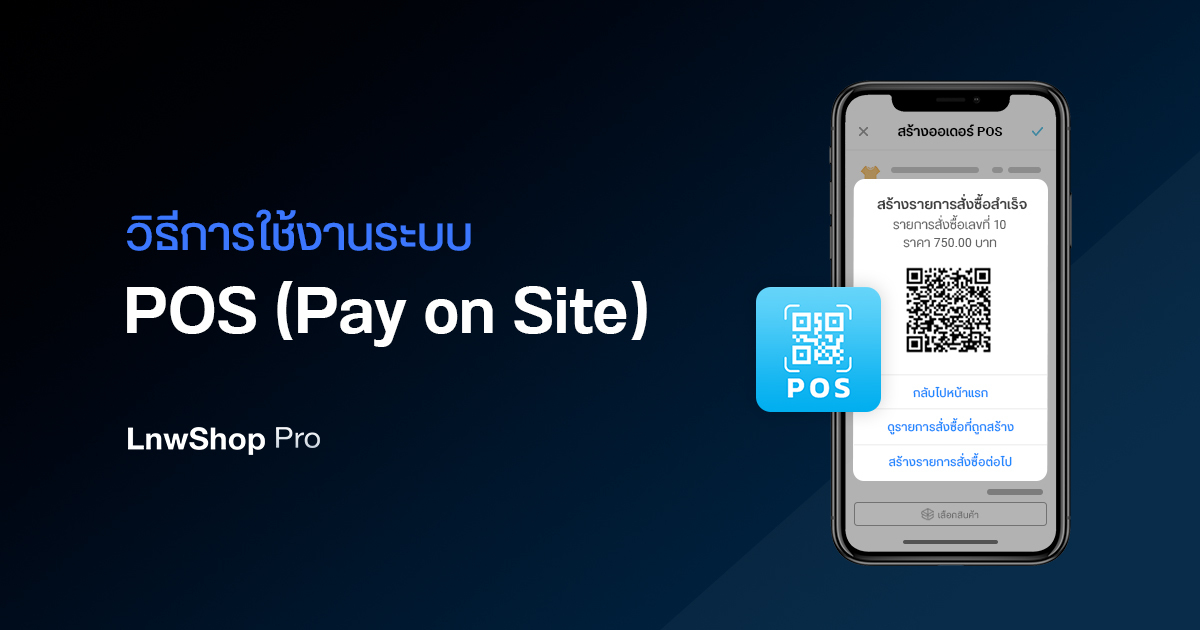
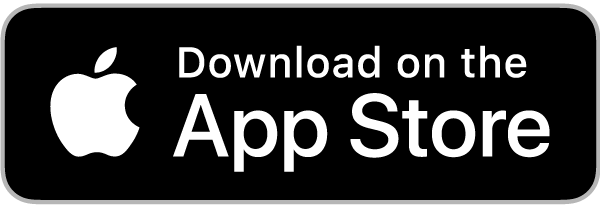
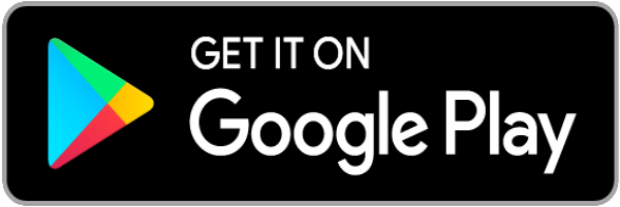
Leave a Comment